Como adicionar música à apresentação de slides do PowerPoint para atualizar suas próximas apresentações
Assistir a uma apresentação pode ser chato. Especialmente quando tudo o que você ouve é a voz do orador ou apresentador. Adicionar música de fundo à sua apresentação de slides ajudará você a animar as coisas. Mas nem todos os usuários sabem como fazer uma apresentação de slides do PowerPoint com música e imagens. Se você é um daqueles que não sabe como você veio ao lugar certo. Este artigo que você está lendo cobre tudo o que você precisa saber sobre como adicionar música às suas apresentações de slides do PowerPoint. Pode ser difícil no começo, mas como todos dizem, a prática leva à perfeição.
Abaixo estão os passos detalhados sobre como adicione música à sua apresentação de slides do PowerPoint para você entender melhor.
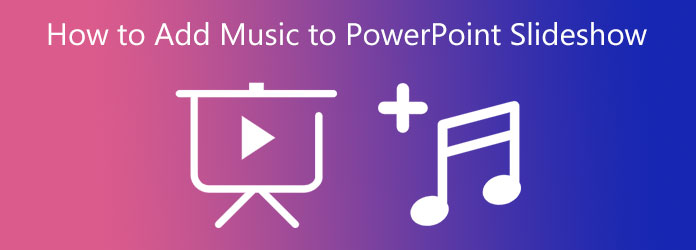
Siga este guia passo a passo para aprender rapidamente como fazer uma apresentação de slides de imagens no PowerPoint com música. Isso tornará suas próximas apresentações mais emocionantes.
Primeiro, abra o PowerPoint e crie um novo slide em branco. Escolha o design de sua preferência e adicione texto ou imagens ao espaço fornecido. Depois disso, dirija-se ao animações seção. Selecione o efeito de animação desejado da sua apresentação para torná-la melhor visualmente.
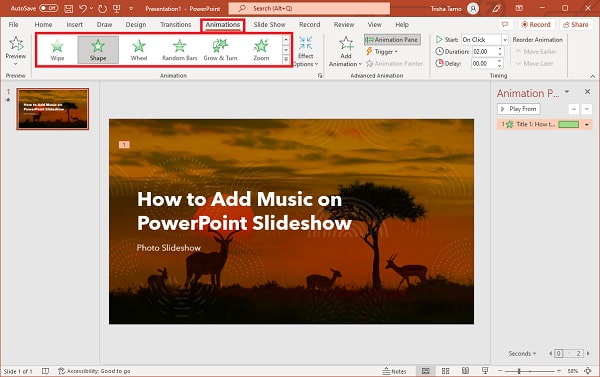
Para adicionar efeitos sonoros à sua apresentação, clique no botão Painel de Animação botão. Um painel de menu aparecerá no lado direito da janela do aplicativo. A partir daí, toque no botão de seta para baixo e selecione Opções de efeito para que você possa começar a inserir sons.
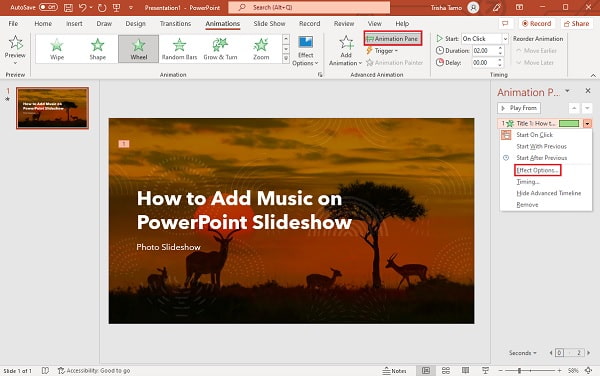
Uma nova janela pop-up aparecerá para adicionando música à sua apresentação de slides. Ao lado de Som, toque na lista suspensa para escolher entre os efeitos sonoros padrão. Você pode ajustar o tempo dos efeitos sonoros para sincronizar com o texto ou imagens.
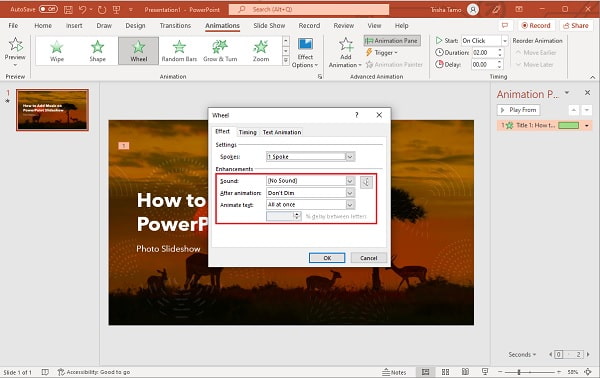
Se você não quiser os sons padrão, pode incluir sua própria música em sua apresentação de slides. Usando a lista suspensa ao lado Parecer, role para baixo até ver o Outros sons opção. Após clicar na referida opção, você será redirecionado para suas pastas de arquivos. Escolha a música desejada para inserir em sua apresentação de slides.
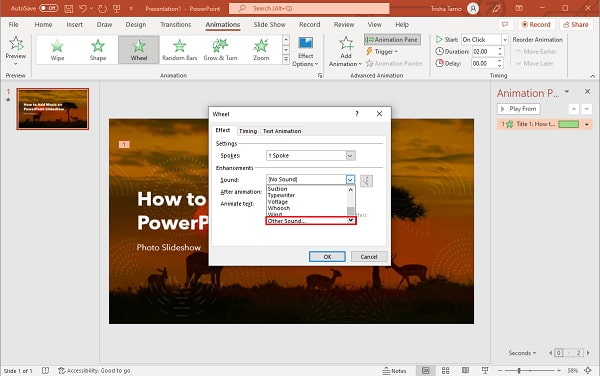
E é assim que você faz uma apresentação de slides do PowerPoint com música. Infelizmente, usar o PowerPoint para criar apresentações de slides já está desatualizado. Existem programas capazes de fazer apresentações de slides com melhores recursos e personalizações. Recomendamos um programa que possa criar apresentações de slides com música de forma eficiente em vez do PowerPoint para a próxima parte.
Conversor de vídeo Bluraycopys final é uma solução tudo-em-um que pode criar apresentações de slides com música melhor do que o PowerPoint. Este programa gratuito para download pode ser baixado em dispositivos Windows e Mac. Você pode fazer apresentações de slides usando o recurso MV, o mesmo para criar videoclipes. Você pode selecionar temas adequados para ocasiões como aniversários, casamentos e feriados. Além disso, há efeitos de apresentação de slides perfeitos para apresentações, palestras e propostas de negócios. Você pode adicionar fotos, textos e música de fundo sem esforço usando esta ferramenta, tornando suas apresentações de slides mais atraentes. Além do recurso criador de apresentações de slides, existem ferramentas incluídas neste programa, como conversão de arquivos, ripper de DVD, criador de colagens e muito mais.
Características chaves:
Aqui está um guia detalhado sobre como adicionar música à sua apresentação de slides usando esta ferramenta.
Para começar, adquira o programa clicando no Baixar botão acima. Continue a instalá-lo em sua área de trabalho. Depois de baixá-lo e instalá-lo em sua área de trabalho, prossiga para iniciar o programa. Na interface principal, selecione o MV recurso localizado na parte superior do programa para começar a criar uma apresentação de slides.
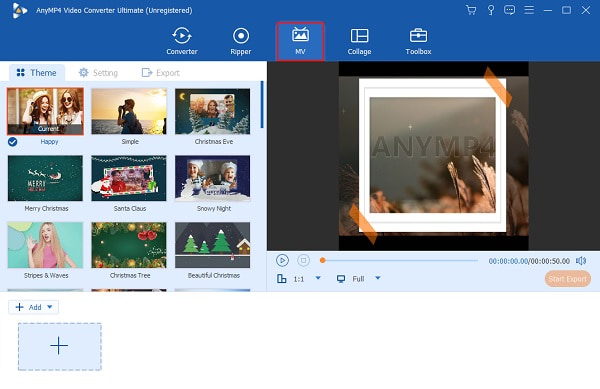
Sob o MV recurso, você vê temas que você pode usar para fazer apresentações de slides e personalize ainda mais suas apresentações de slides. Abaixo da interface, há um + Adicionar botão para adicionar fotos ou vídeos à sua apresentação de slides. Clique no botão mencionado para começar a adicionar imagens e vídeos do seu PC.

Agora, pressione o Configuração guia para adicionar música. Depois disso, você pode manter a faixa original ou alterar o áudio no Faixa de áudio papel. Ao lado Música de fundo, toque na lista suspensa e clique no Adicionar botão para começar a integrar sua música preferida para sua apresentação de slides.
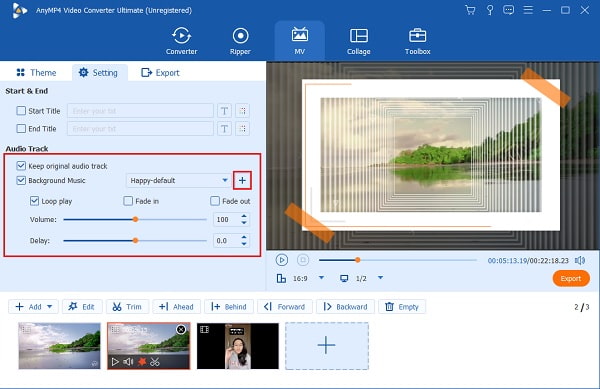
Clique na guia Exportar para os últimos ajustes do seu projeto. Nesta seção, você pode alterar o nome do arquivo, o formato, a resolução e a taxa de quadros do vídeo. Dentro Formato, você pode escolher MP4, MOV, GIF, etc., para o formato de saída final. Por Resolução, use a lista suspensa para alterar a resolução do vídeo de 720 para 4K HD. Não se esqueça de escolher o local de saída do arquivo para que você possa encontrar a apresentação de slides rapidamente. aperte o Iniciar Exportação botão para iniciar o processo de exportação.

Quais formatos de áudio são compatíveis com o PowerPoint?
Os formatos de áudio suportados pelo Powerpoint são WAV, MP3, WMA, MIDI, AIFF e AU. Se você quiser um programa que suporte mais formatos de áudio, você pode usar Conversor de vídeo Bluraycopys final, pois suporta outros formatos de áudio como FLAC, AC3, AAC, MP2, DTS, etc.
Os criadores de apresentações de slides online são seguros?
Sim. Existe outra maneira de adicionar música à sua apresentação de slides. Siga os passos abaixo.
No inserção guia, selecione Áudio, que abre automaticamente sua pasta Arquivo.
Localize o arquivo de música que você usará e selecione Abra.
Escolha Jogar em segundo plano para reproduzir o áudio em segundo plano automaticamente durante a apresentação de slides.
Você pode adicionar várias músicas ao PowerPoint?
Sim. Você pode adicionar várias músicas em diferentes painéis de slides da sua apresentação do PowerPoint para torná-la mais divertida. Esse recurso está disponível apenas para as versões 2010 e posteriores do Microsoft PowerPoint.
Para finalizar, agora você pode adicionar música a uma apresentação de slides do PowerPoint facilmente. Você também percebe que o PowerPoint só pode fazer edição básica para apresentações de slides. Portanto, você sempre pode contar com Conversor de vídeo Bluraycopys final se você precisar criar uma apresentação de slides de nível profissional. Além de fazer apresentações de slides, outras ferramentas úteis estão incluídas neste programa que você pode usar para referências futuras.
Mais Leitura
Como fazer uma apresentação de slides no iPhone usando 3 métodos eficazes
Veja como criar uma apresentação de slides no iPhone usando os melhores e mais eficientes métodos. Esses três métodos certamente podem ajudá-lo a se tornar um especialista em fazer apresentações de slides.
Revisão da apresentação de slides do Canva: ferramenta de design on-line para iniciantes
Revisão abrangente do criador de apresentações de slides do Canva. Tudo o que você quer saber sobre esta ferramenta de design online de sucesso para designers iniciantes pode ser encontrado neste post de revisão.
Maneiras incríveis de fazer uma apresentação de fotos impressionante no Mac
Veja este post e aprenda a fazer apresentações de slides de fotos usando os programas práticos e incríveis. Faça este trabalho e torne-se hábil em fazer apresentações de slides.
6 melhores criadores de slides de vídeo gratuitos offline e online
Leia este post para saber mais sobre esses criadores de slideshow de vídeo gratuitos. As ferramentas incluídas podem criar apresentações de slides de vídeo de forma eficiente com pouco ou nenhum esforço.